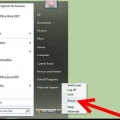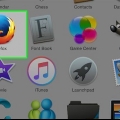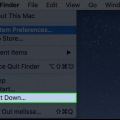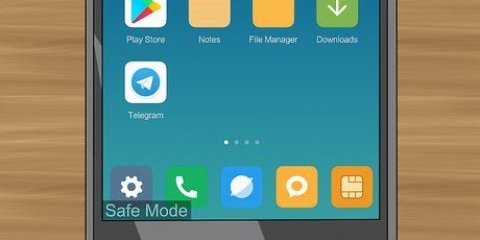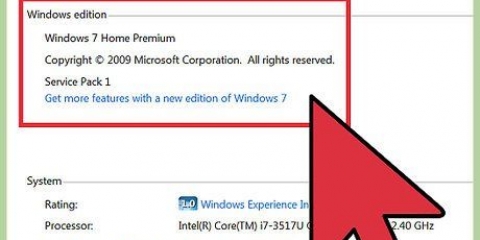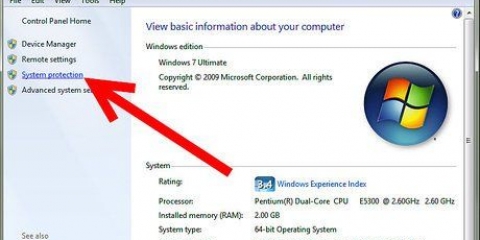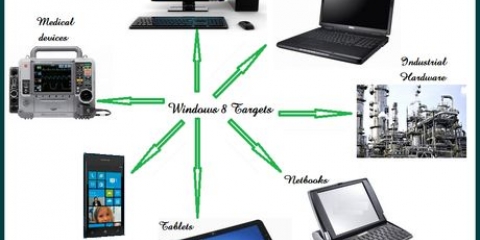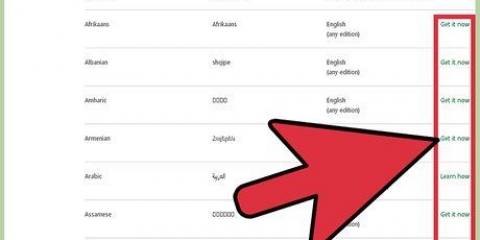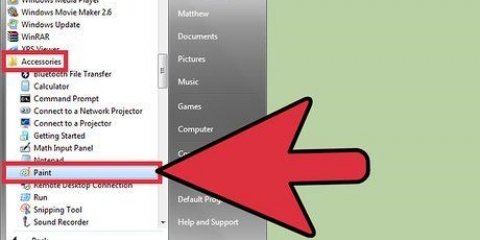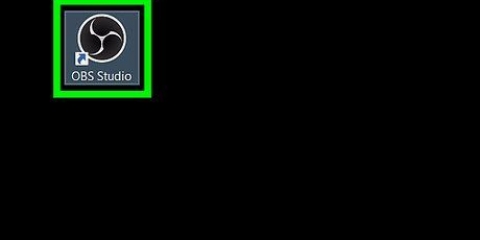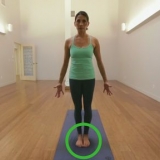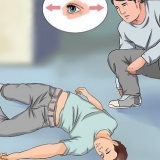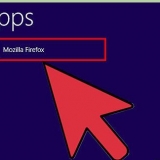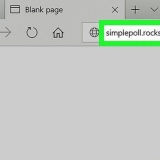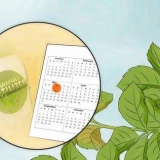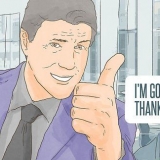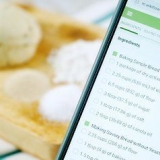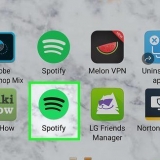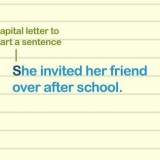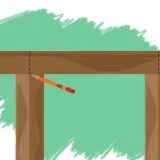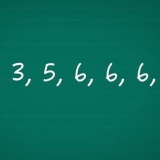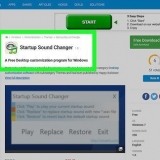Vir die eerste opsie, druk verskeie kere agtereenvolgens "F8" terwyl die rekenaar herbegin. Maak seker dat jy dit doen voordat die Windows-logo verskyn, anders sal dit te laat wees en jy sal jou rekenaar moet herbegin. Jy stel die tweede opsie in Windows. Jy gaan na die Run/Run dialoogkassie (Windows sleutel + R) en tik "msconfig" in. Maak die stelselkonfigurasie-venster oop. Klik op die Boot-oortjie en merk dan die "Veilige opstart"-merkblokkie. Laat jou toe om te stel watter tipe veilige modus jy wil gebruik. Algemeen is minimaal en netwerk (sien volgende stap). 
Veilige modus – Dit is die beste opsie as jy nie seker is wat om te kies nie. Hierdie opsie laai so min as moontlik bestuurders wat nodig is om Windows 7 te begin. Jy kan nie nou aan die internet koppel nie. Dit is die "Minimale" opsie in Veilige modus. Veilige modus met netwerk - Hierdie opsie laai alle drywers en lêers van die vorige opsie, sowel as sommige prosesse wat nodig is om `n netwerk te gebruik. Kies hierdie opsie as jy verwag om die internet of `n LAN te gebruik tydens ontfouting. Veilige modus en die opdragprompt - Hierdie modus laai dieselfde prosesse as die eerste opsie, maar gee jou direkte toegang tot die opdragprompt. Hierdie opsie is geskik vir meer ervare gebruikers wat wil ontfout vanaf die opdragreël/terminaal. Die grafiese omgewing van Windows word nie hier gelaai nie.


Sodra jy klaar is in die veilige modus, herbegin jou rekenaar om terug te keer na die gewone Windows 7-sessie. As jy die rekenaar stel om in Veilige modus te begin deur die Stelselkonfigurasie-venster, sal jy dit weer in Veilige modus moet oopmaak, en die "Veilige opstart"-opsie in die Opstart-oortjie moet ontmerk. As jy dit nie doen nie, sal jou rekenaar voortgaan om in Veilige modus te begin.
Gebruik veilige modus in windows 7
Ly jy aan `n aanhoudende virus op jou rekenaar, of `n program wat nie gedeïnstalleer kan word nie?? Veilige modus is `n manier om Windows te begin met slegs die nodigste lêers om te laat loop. Hierdie modus bied die vermoë om baie probleemoplossingstake uit te voer wat baie moeilik of amper onmoontlik sou wees om te doen tydens `n tipiese Windows-sessie. Om in veilige modus op te laai, is `n eenvoudige proses en is moontlik selfs al sal Windows nie op die normale manier begin nie. Lees meer hieronder hoe om dit te doen.
Trappe

1. Bepaal of dit nodig is om veilige modus te gebruik. Slegs die mees noodsaaklike lêers en drywers word in hierdie modus gelaai. Enigiets wat nie nodig is om die bedryfstelsel te begin nie (soos opstartsagteware) sal nie laai nie. As jy probleme ondervind om Windows te begin of jy vind dat iets fout is kort nadat jy die masjien aangeskakel het, herbegin jou rekenaar in veilige modus om foutsporing te begin.

2. Verwyder alle eksterne dryf. Dit is CD`s, DVD`s, diskette en USB-stokkies. Dit verhoed dat een hiervan as `n opstartskyf beskou word.

3. Herbegin die rekenaar in veilige modus. Jy het twee verskillende opsies hier. Jy kan die rekenaar herbegin en die F8-sleutel vinnig agtereenvolgens druk om die Gevorderde opstart-kieslys op te roep, of jy kan Windows stel om onmiddellik in Veilige modus te begin. Die eerste opsie is nuttig as jy nie Windows kan laai nie, terwyl die tweede opsie beter is as jy net toegang tot Windows het.

4. Kies die tipe veilige modus wat jy wil gebruik. Nadat u F8 gedruk het, sal u na die skerm geneem word "Gevorderde opstartopsies". Aan die bokant van die lys is drie verskillende maniere om Veilige modus te laai. As jy Windows gestel het om direk vanaf Veilige modus te begin, sal jy nie hierdie spyskaart sien nie.

5. Wag vir al die nodige lêers om te laai. Die volgende skerm wys watter lêers gelaai sal word. Jy hoef niks te doen terwyl dit gebeur nie, tensy jy agterkom dat `n lêer nie behoorlik laai nie. As die skerm op hierdie stadium vries, maak `n nota van die laaste lêer wat suksesvol gelaai is en soek op die internet vir foutboodskapwenke gebaseer op daardie data.

6. Meld aan by Windows 7. Wanneer die aanmeldskerm verskyn, meld aan by `n rekening met administrateurregte. As jy net 1 gebruikersrekening op jou rekenaar het, het dit waarskynlik administrateurregte. As jy net een rekening geskep het en geen wagwoord nie, sal aanmelding waarskynlik outomaties wees.

7. Begin foutsporing. Jy weet jou rekenaar is in Veilige modus, want al vier hoeke van die skerm "Veilige modus" staat. Veilige modus is die modus van keuse om vir virusse en wanware te soek, lastige programme te verwyder en die Windows-register op te dateer.
Wenke
- Virusskandeerders werk vinniger in veilige modus.
Artikels oor die onderwerp "Gebruik veilige modus in windows 7"
Оцените, пожалуйста статью
Soortgelyk
Gewilde